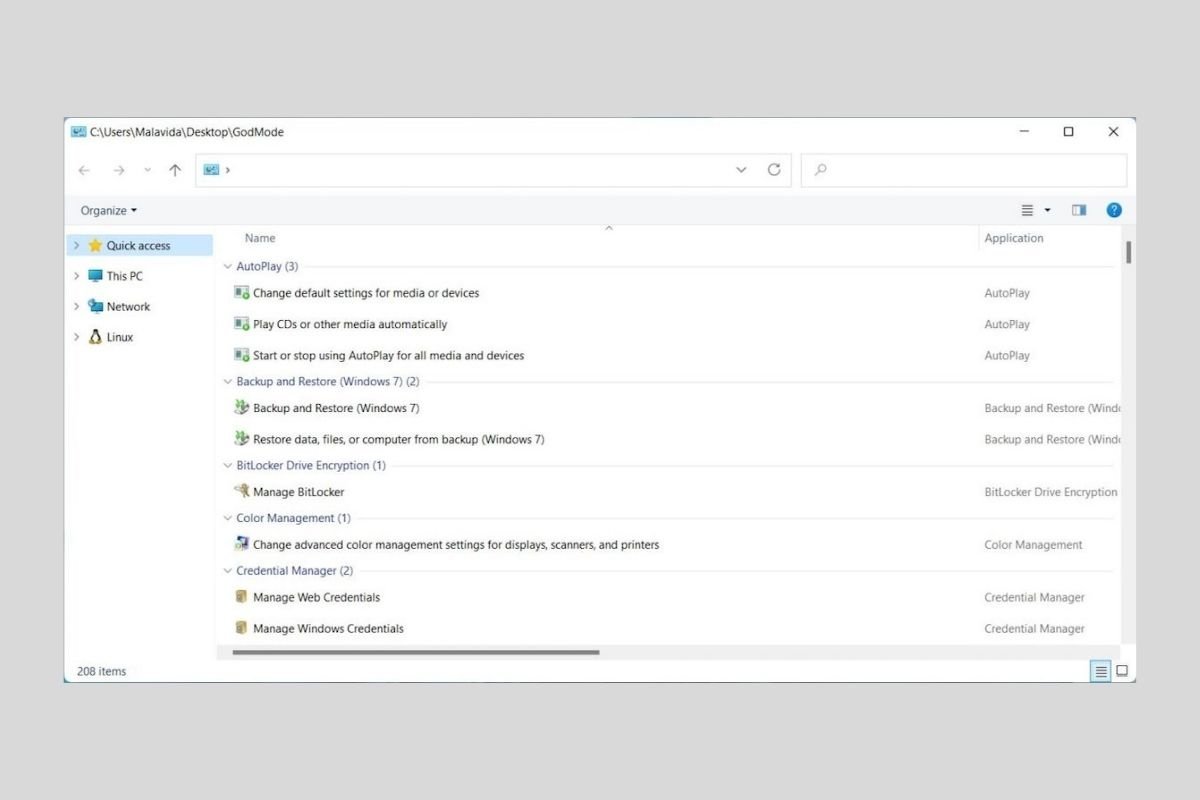Si vous avez déjà lu des articles sur le mode Dieu de Windows 11 mais que vous ne savez pas exactement de quoi il s'agit, cet article va répondre à vos questions. Nous allons également vous expliquer comment y accéder en quelques étapes seulement.
Qu'est-ce que le mode Dieu dans Windows 11 ?
Le mode Dieu, également connu sous le nom de God mode, est un accès direct à plus de 200 outils d'administration système. Il est ainsi nommé parce que de nombreux paramètres de Windows peuvent être ajustés en y accédant.
Cependant, il faut démystifier un peu ce mode du système d'exploitation de Microsoft. Vous n'y trouverez aucune fonction qui ne soit pas accessible par une commande, depuis l'application de configuration ou le panneau de contrôle. Par conséquent, le mode Dieu n'est rien d'autre qu'un dossier rempli de raccourcis vers des outils inclus dans le système d'exploitation ou vers des sections spécifiques de ceux-ci.
Comment activer le mode Dieu dans Windows 11 ?
L'accès à cette fonction est très simple. Il suffit de cliquer avec le bouton droit de la souris sur un espace vide dans un dossier ou sur le bureau. Ensuite, placez le curseur sur Nouveau, puis cliquez sur Dossier.
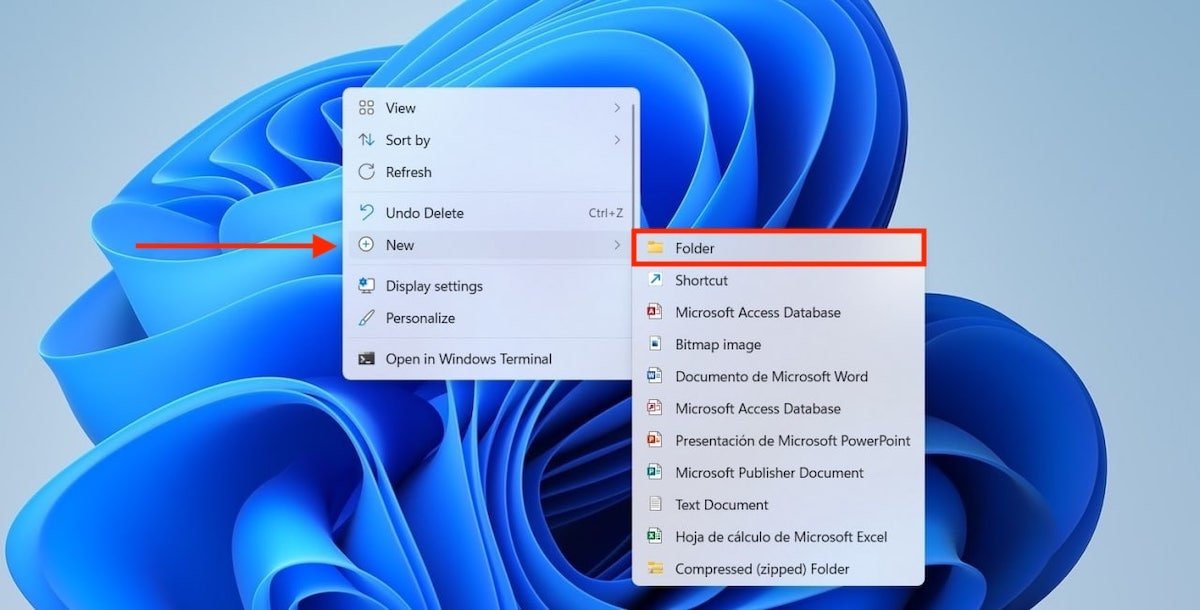 Créer un nouveau dossier
Créer un nouveau dossier
Il est maintenant temps de renommer le nouveau dossier que vous avez créé. Utilisez la touche F2 ou utilisez la commande renommer dans le menu contextuel. Lorsque le dossier sera prêt à être renommé, il ressemblera à ceci.
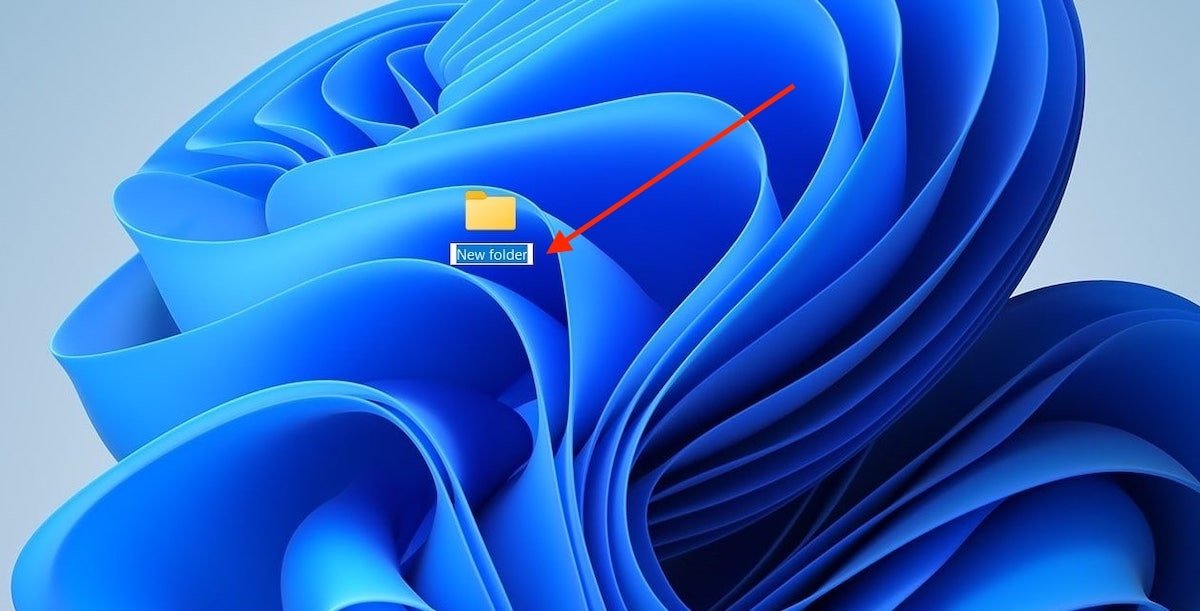 Renommer le répertoire
Renommer le répertoire
Copiez le code suivant :
GM.{ED7BA470-8E54-465E-825C-99712043E01C}
Collez-le dans votre dossier pour l'utiliser comme nom.
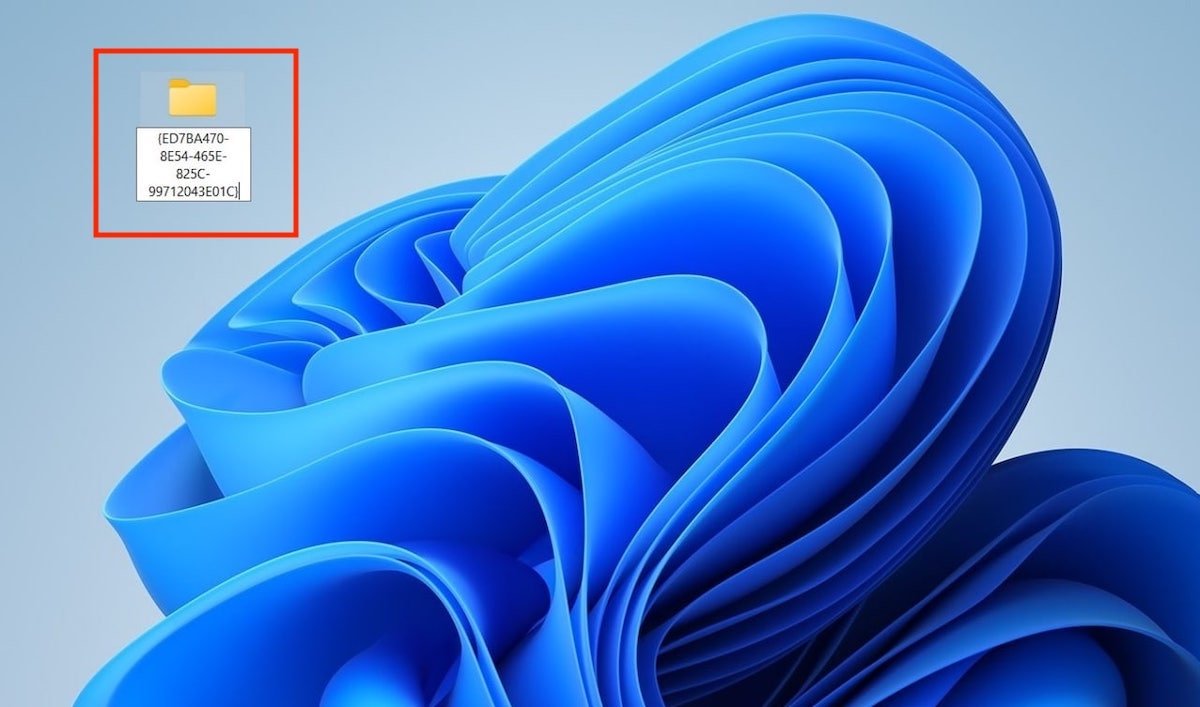 Saisir le code
Saisir le code
Désormais, le dossier est devenu un raccourci vers une myriade de fonctions de configuration. Il suffit de double-cliquer pour y accéder via l'explorateur de fichiers.
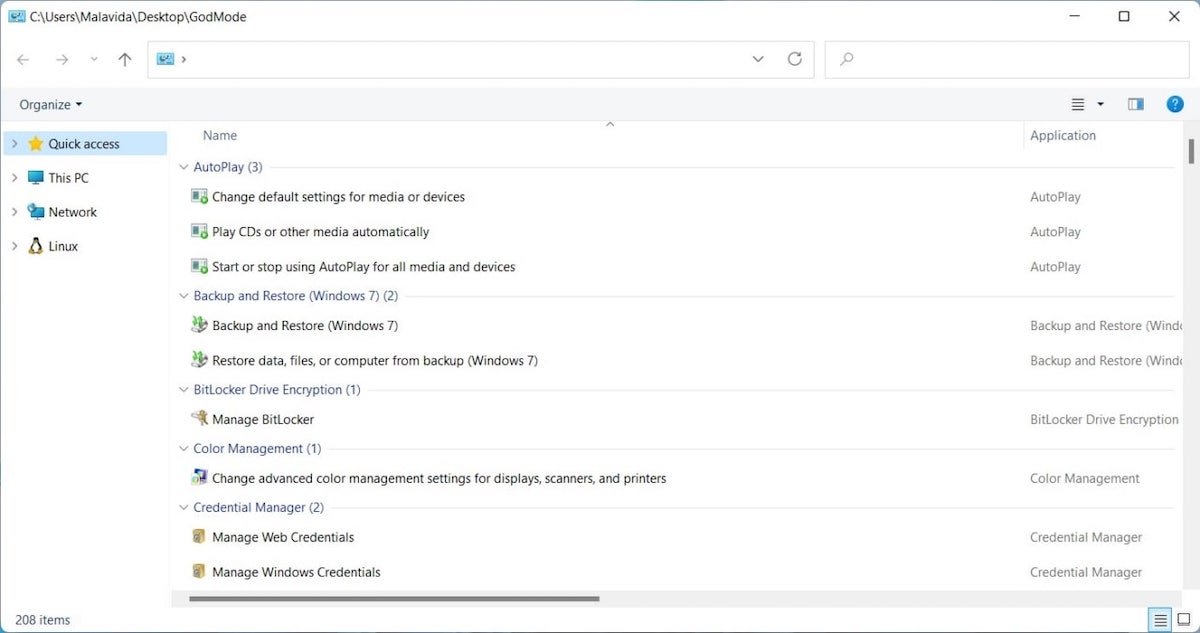 Mode Dieu dans Windows 11
Mode Dieu dans Windows 11
Comme indiqué plus haut, nombre de ces fonctions sont accessibles de plusieurs manières. En d'autres termes, vous n'avez pas besoin d'activer ce mode pour les atteindre. Le paramètre Modifier le mode de recherche de Windows en est un exemple.
 Paramètres pour modifier l'indexation de Windows 11
Paramètres pour modifier l'indexation de Windows 11
Si vous utilisez la recherche Windows, vous pourrez également le trouver.
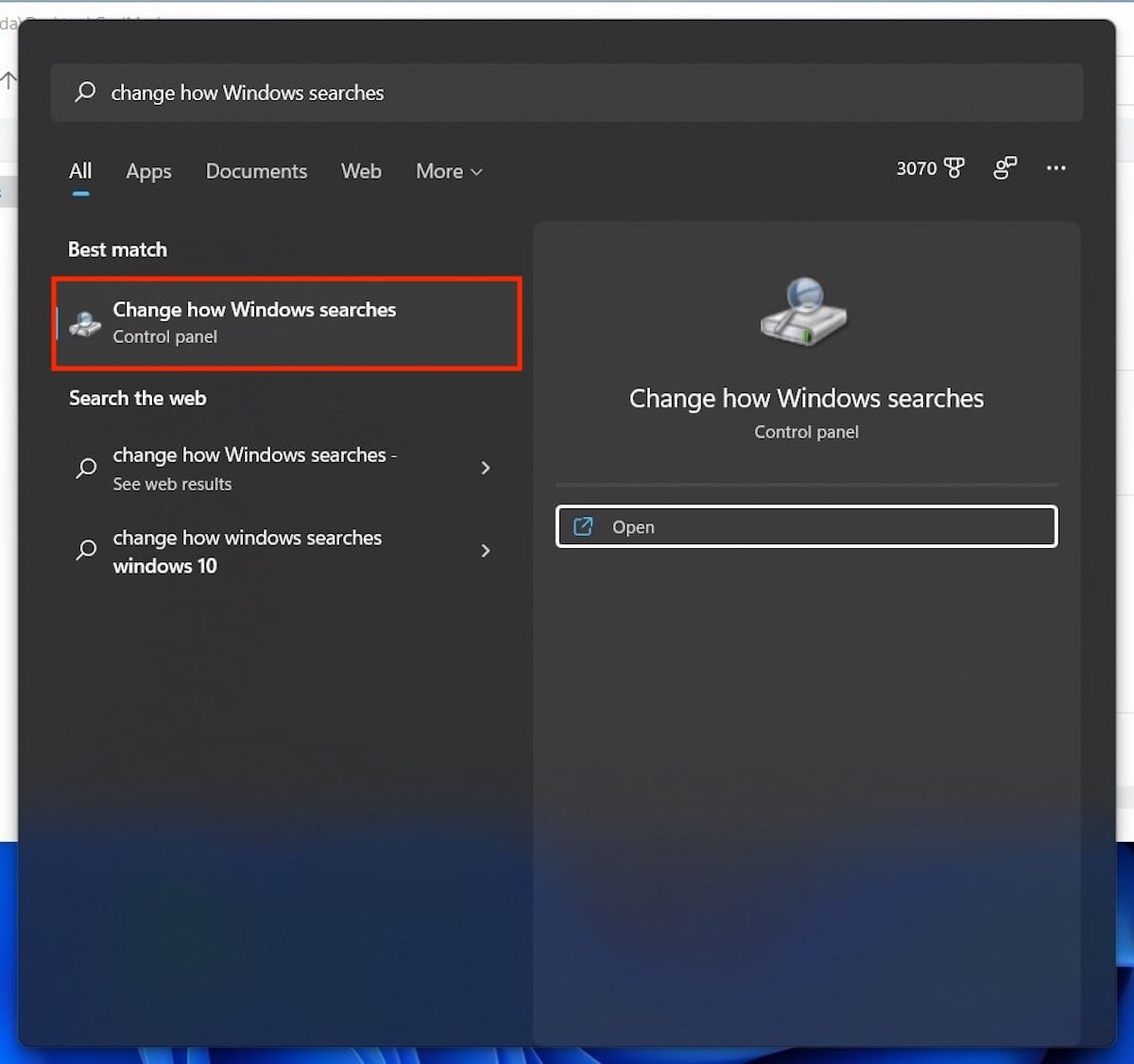 Option identique dans la recherche de Windows 11
Option identique dans la recherche de Windows 11
Par conséquent, suivre ces étapes est principalement utile pour voir tous les paramètres avancés du système d'un seul coup d'œil.